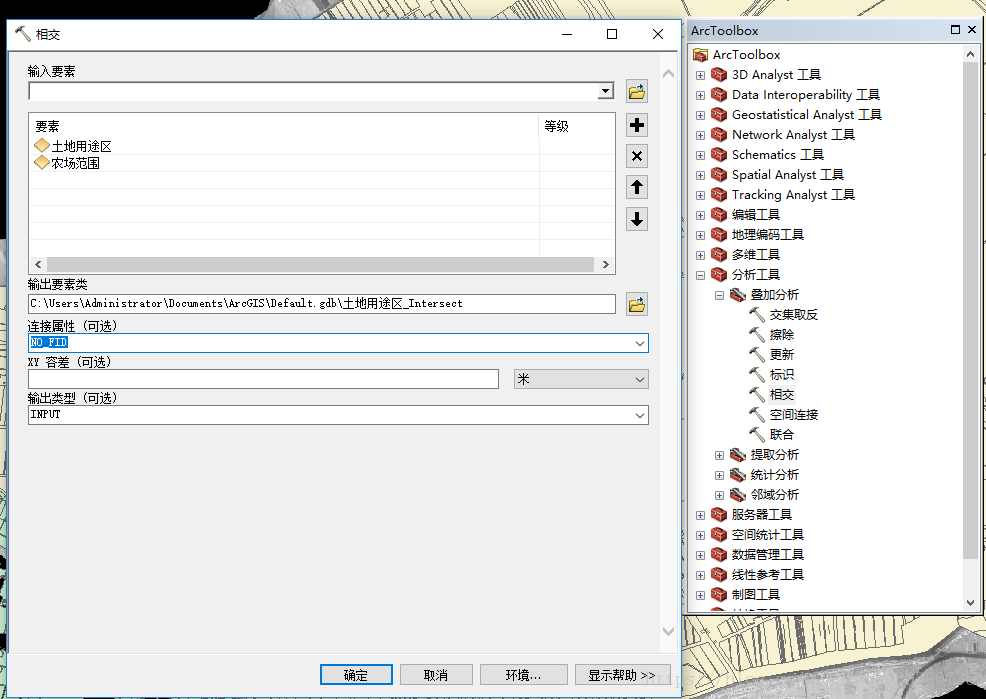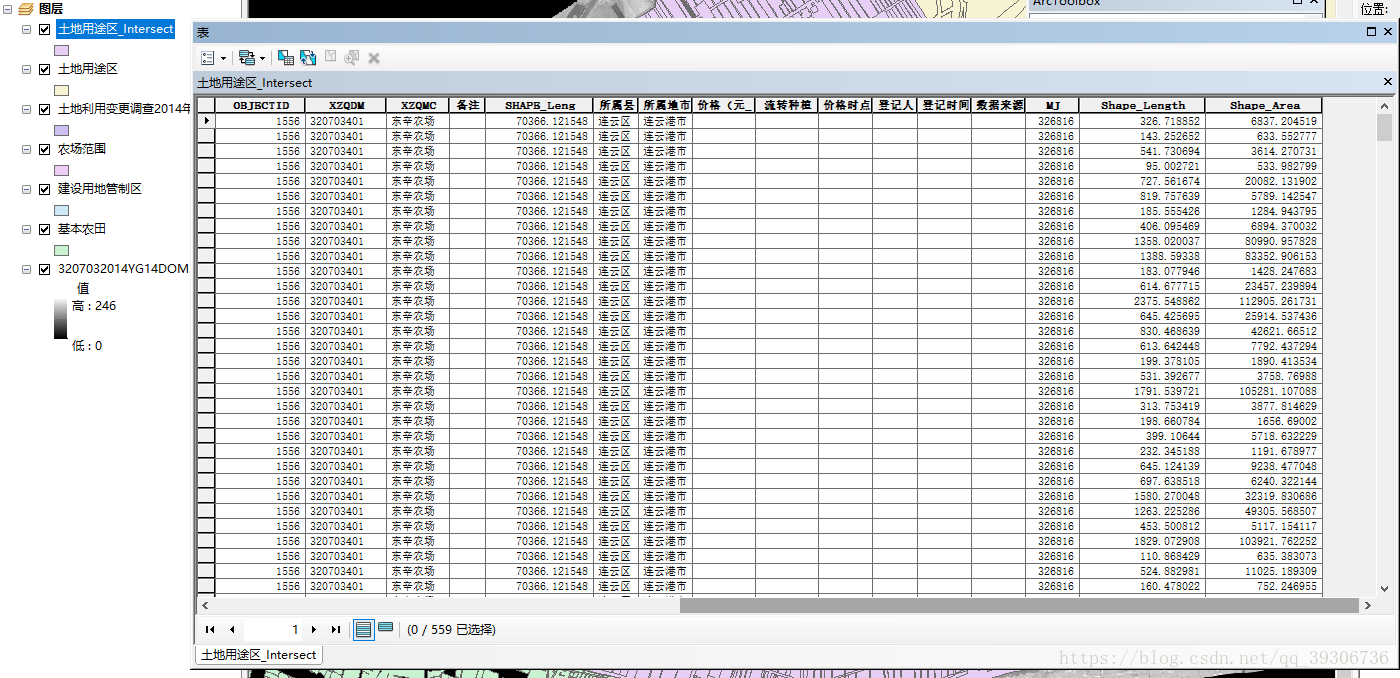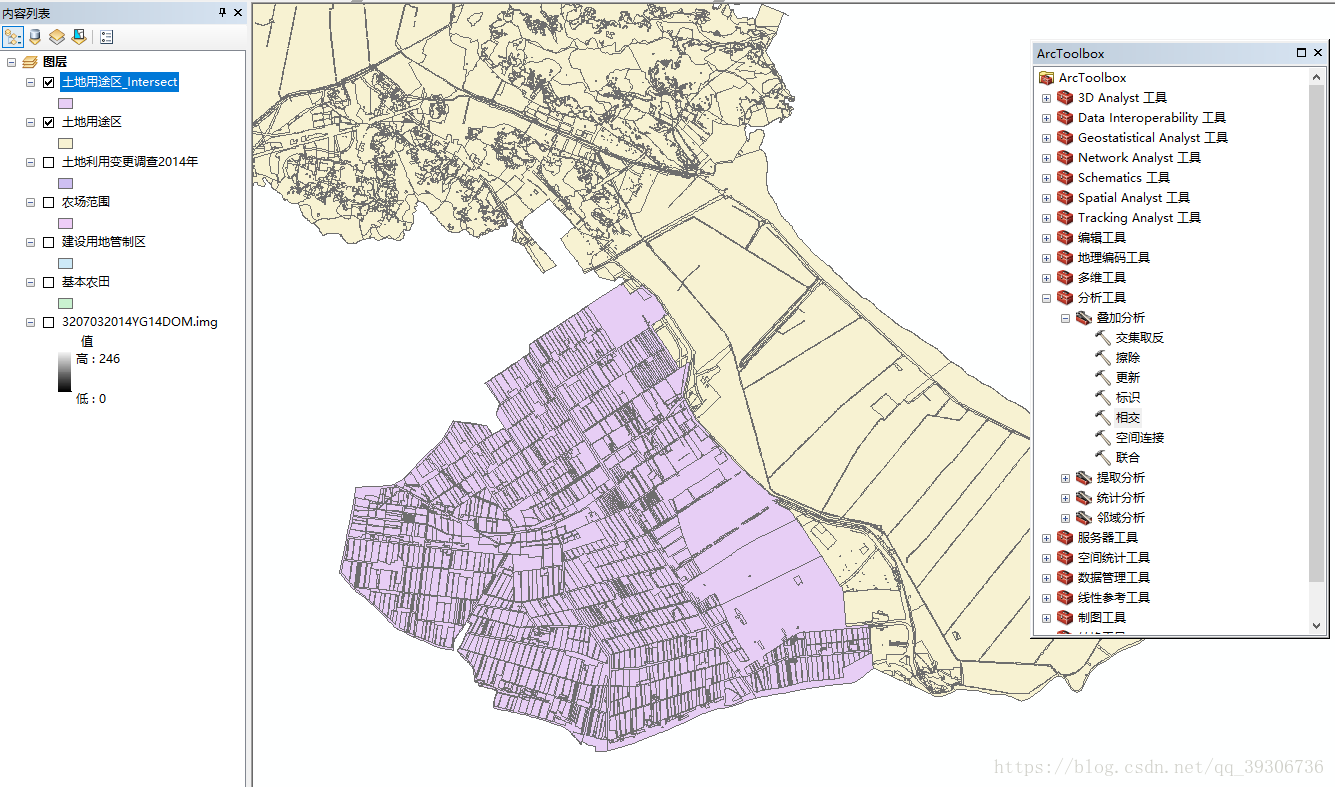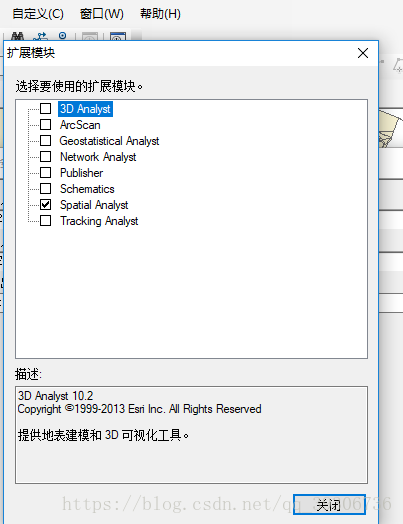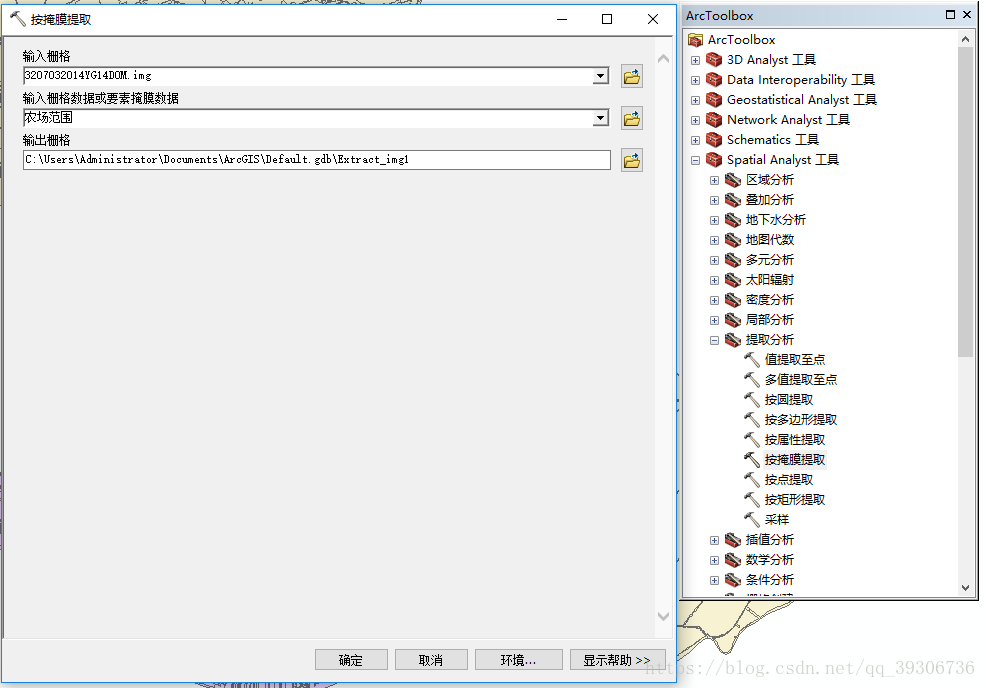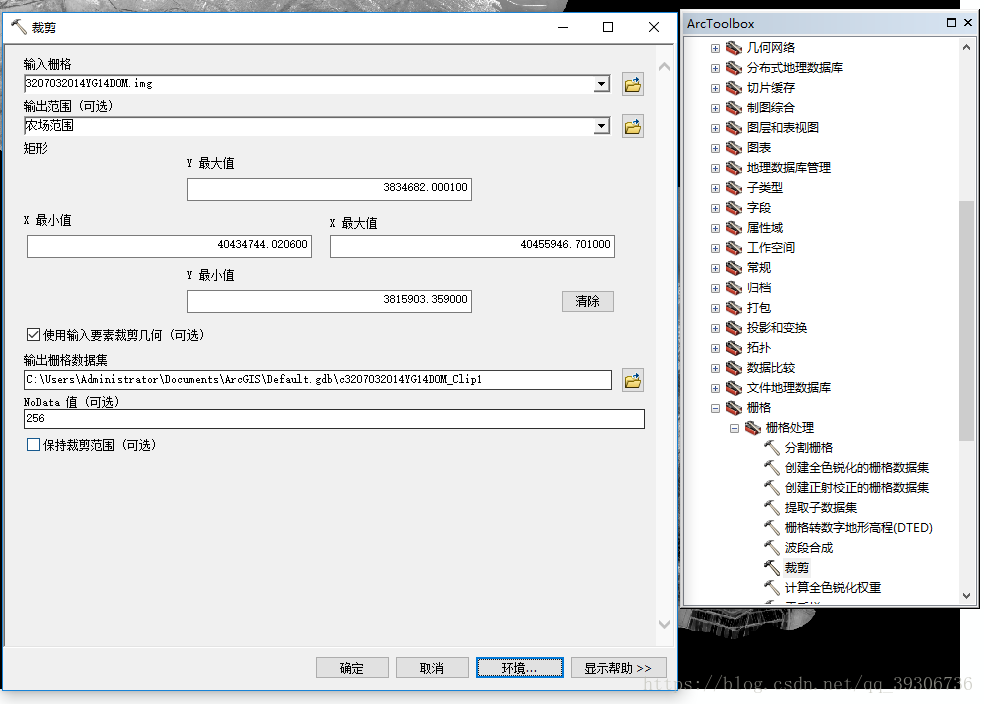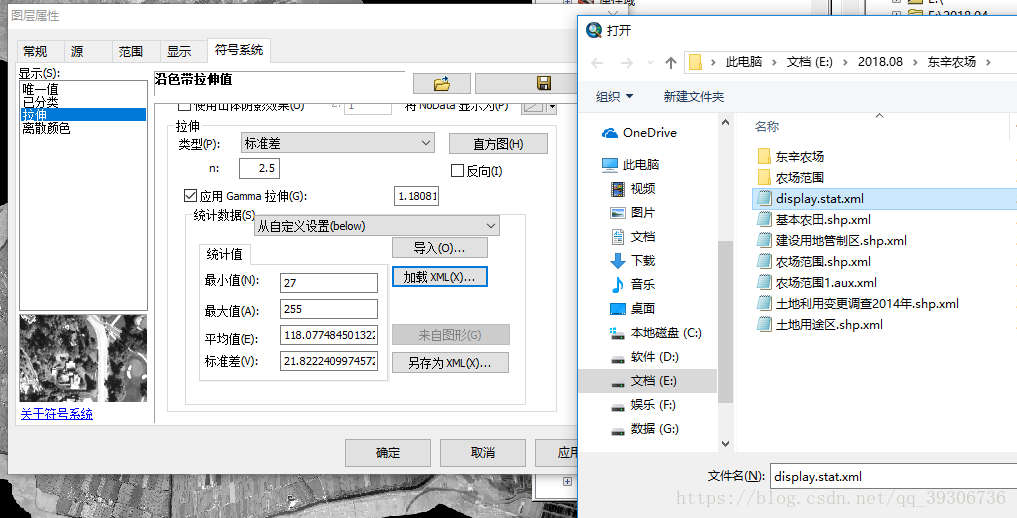版权声明:本文为博主原创文章,未经博主允许不得转载。 https://blog.csdn.net/qq_39306736/article/details/81559851
一:矢量裁剪矢量
方法:ArcToolbox——>分析工具——>叠加分析——>相关
输入要素:待裁剪与裁剪的矢量图层;
连接属性:NO_FID(不会将裁剪矢量图层的字段追加在待裁剪矢量图层的字段后面)、ONLY_FID/ALL(会将裁剪矢量图层的字段追加在待裁剪矢量图层的字段后面)
二:矢量裁剪栅格
方法1:ArcToolbox——>Spatial Analyst——>提取分析——>按腌膜提取
注意:1、菜单栏自定义——>扩展模块——>Spatial Analyst 需要提前开启,否则会报ERROR
2、环境——>处理范围——>捕捉栅格——>选中原栅格,为了后面处理符号系统
3、输出路径尽量不要有中文
方法2:ArcToolbox——>数据管理工具——>栅格——>栅格处理——>裁剪
注意:1、在裁剪假面,需要勾选“使用输入要素裁剪几何”
2、环境——>处理范围——>捕捉栅格——>选中原栅格,为了后面处理符号系统
3、输出路径尽量不要有中文
三:裁剪的问题
可以注意到,裁剪之后的栅格颜色比原栅格颜色深,而且值从0-246变为了27-255,这是由于原栅格与结果栅格的拉伸方式和统计值不同造成的,
解决方案:原栅格——>符号系统——>拉伸——>统计数据——>从自定义设置——>另存为XML
结果栅格——>符号系统——>拉伸——>类型——>标准差——>统计数据——>自定义设置——>加载XML